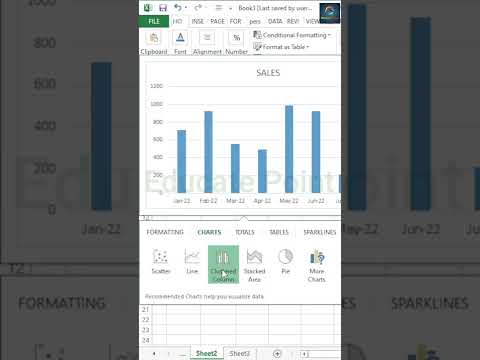Viivan kaltevuuden laskeminen on erittäin yksinkertaista. Se voidaan tehdä funktiolla ja samoilla menetelmillä, jotka suoritetaan laskettaessa kaltevuutta käsin.
Askeleet

Vaihe 1. Kirjoita soluihin B1 ja C1 "X" ja "Y"

Vaihe 2. Anna koordinaatit Excelissä:
Syötä soluihin B2 ja C2 ensimmäiset koordinaatit (x ja y).

Vaihe 3. Syötä soluihin B3 ja C3 toinen koordinaattijoukko

Vaihe 4. Laske kaltevuus:
C4 -tyypissä "= kaltevuus (C2: C3, B2: B3)"

Vaihe 5. Sinulla on kaltevuus
Menetelmä 1: 1: Lasketaan ilman funktiota

Vaihe 1. Toista yllä olevat vaiheet 1-3:

Vaihe 2. Laske solussa B5 X -koordinaattien ero kirjoittamalla:
= B2-B3

Vaihe 3. Laske solussa C5 Y -koordinaattien ero kirjoittamalla:
= C2-C3

Vaihe 4. Laske solussa C7 nousu ajon aikana kirjoittamalla:
= C5/B5
Vinkkejä
- Tee molemmat ja tarkista, että vastaukset ovat samat
- Ohjehaku on hieno, jos etsit vain "rinne"
- Sen sijaan, että kirjoittaisit C2: C3, voit valita vetämällä kyseisten solujen yli